Konfigurace ZFS v Ubuntu 20.04
Po dokončení instalace ZFS v Ubuntu 20.04 je dalším krokem konfigurace pevných disků. V systému ZFS existuje mnoho možností a to, co se rozhodnete udělat, bude záviset na tom, kolik disků máte k dispozici a jaké jsou vaše cíle v oblasti ukládání dat. Chcete například, aby se vaše úložné pole zaměřilo na rychlost, nebo na redundanci? Máte k dispozici 3 disky, nebo 20 disků? A co šifrování?“
Ať už se rozhodnete pro jakýkoli typ konfigurace, v této příručce vám ukážeme, jak začít. Čtěte dále, protože se zabýváme základními příkazy pro použití v systému ZFS a nastavením zpools, RAID-Z, šifrováním a dalšími možnostmi.
V tomto průvodci se naučíte:
- Jak nainstalovat ZFS v Ubuntu 20.04
- Jak vytvářet a ničit zpooly
- Konfigurovat různé úrovně RAID a RAID-Z
- Jak používat šifrování v ZFS

| Kategorie | Požadavky, konvence nebo použitá verze softwaru |
|---|---|
| Systém | Instalované nebo aktualizované Ubuntu 20.04 Focal Fossa |
| Software | ZFS Utilities |
| Ostatní | Privilegovaný přístup k systému Linux jako root nebo pomocí příkazu sudo. |
| Příkazy | # – vyžaduje, aby dané linuxové příkazy byly spouštěny s právy roota buď přímo jako uživatel root, nebo pomocí příkazu sudo $ -. vyžaduje, aby dané linuxové příkazy byly spuštěny jako běžný neprivilegovaný uživatel
|
Předpoklady
K tomu, abyste mohli začít pracovat se ZFS a postupovat podle našeho průvodce, potřebujete pouze Ubuntu 20.04 Focal Fossa, nějaké pevné disky, které chcete použít v úložném poli (polích), a nástroje ZFS nainstalované ve vašem systému. Pokud ještě nemáte nainstalovaný systém ZFS, můžete otevřít terminál a nainstalovat balíček zfsutils-linux pomocí těchto dvou příkazů:
$ sudo apt update$ sudo apt install zfsutils-linux
Ověřit, zda je systém ZFS nainstalován, můžete pomocí následujícího příkazu v terminálu:
$ zfs --version
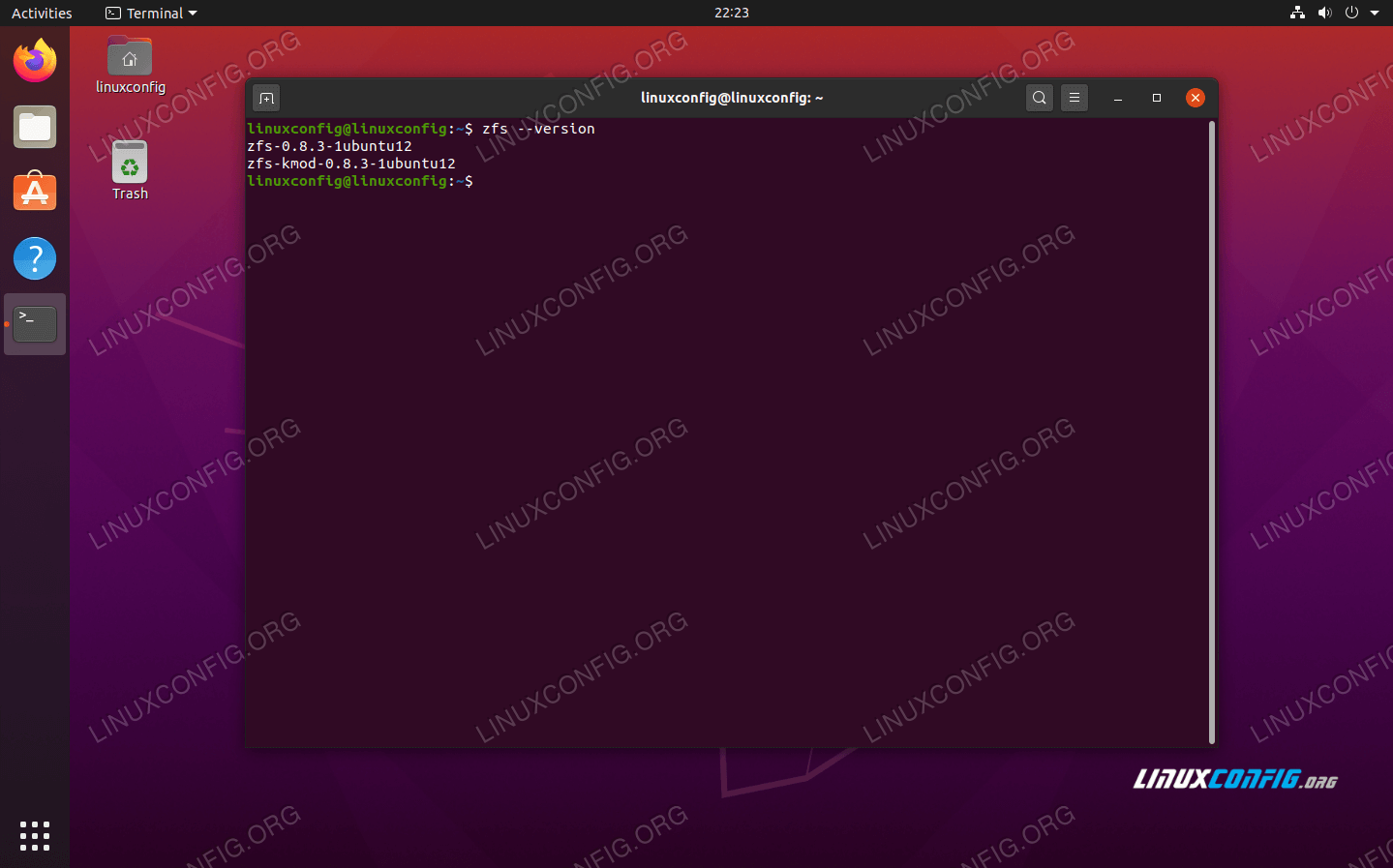
ZFS Základní použití a příkazy
V našem testovacím systému máme několik pevných disků, které plánujeme používat se systémem ZFS. V této části si ukážeme různé věci, které s nimi můžete dělat.
Při zapojování nových pevných disků do systému je systém ZFS adresuje názvem zařízení – obvykle něco ve smyslu /dev/sda nebo podobně. Pomocí příkazu fdisk můžete zjistit, jaké pevné disky máte k dispozici.
$ sudo fdisk -l
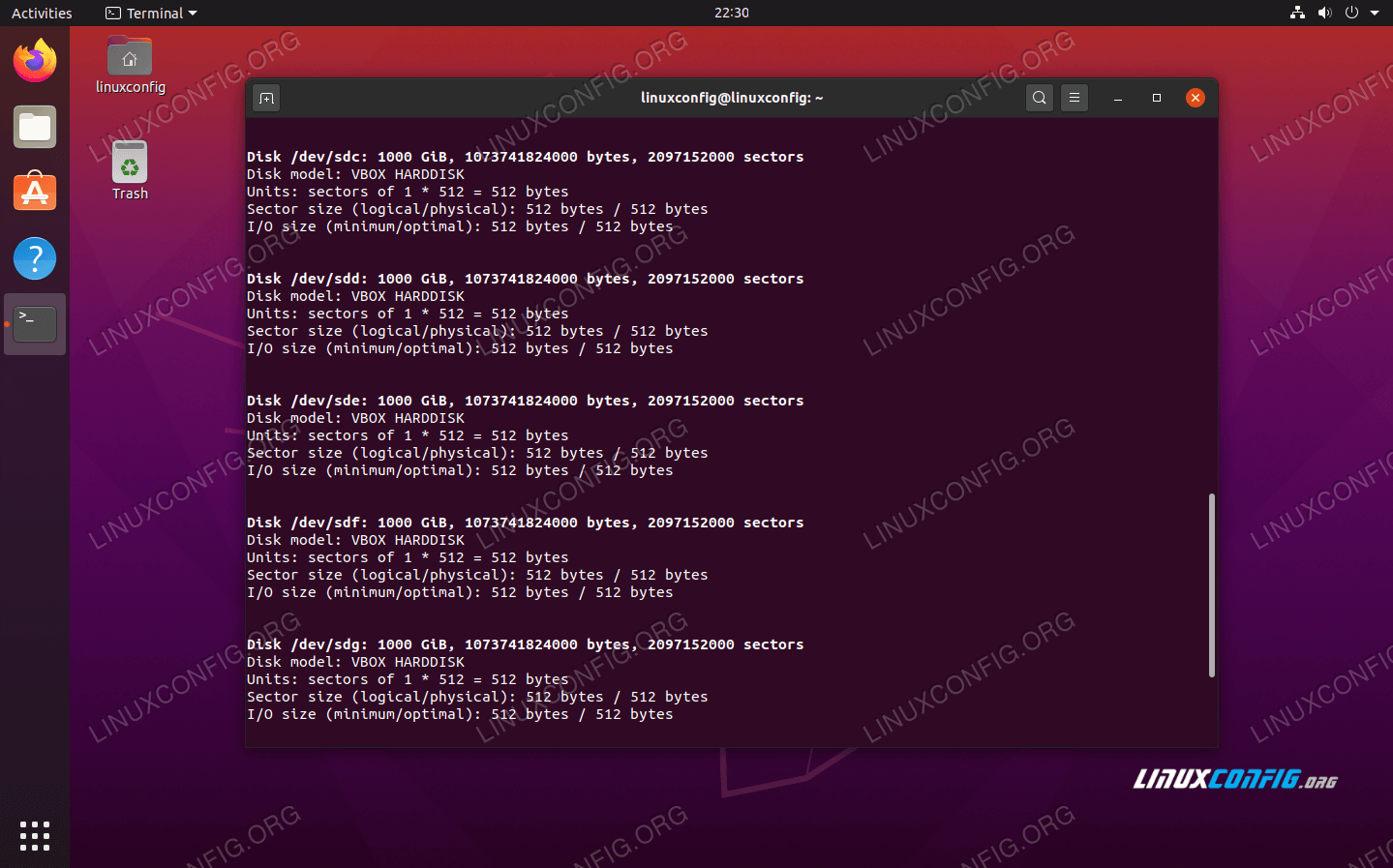
Vytvoření a zničení poolu úložiště ZFS
ZFS funguje tak, že disky „sdružuje“. Tyto pooly (běžně nazývané „zpools“) mohou být nakonfigurovány pro různé úrovně RAID.
První zpool, na který se podíváme, je pole RAID 0. Ten funguje tak, že data rozdělí do proužků na více disků. Při čtení souboru z poolu úložiště nebo při zápisu do něj budou všechny disky společně prezentovat část dat. To vám nabízí zvýšení rychlosti čtení a zápisu, ale neudělá to nic pro redundanci. Ve skutečnosti bude mít jakákoli porucha disku ve fondu za následek úplnou ztrátu dat.
$ sudo zpool create mypool /dev/sdb /dev/sdc
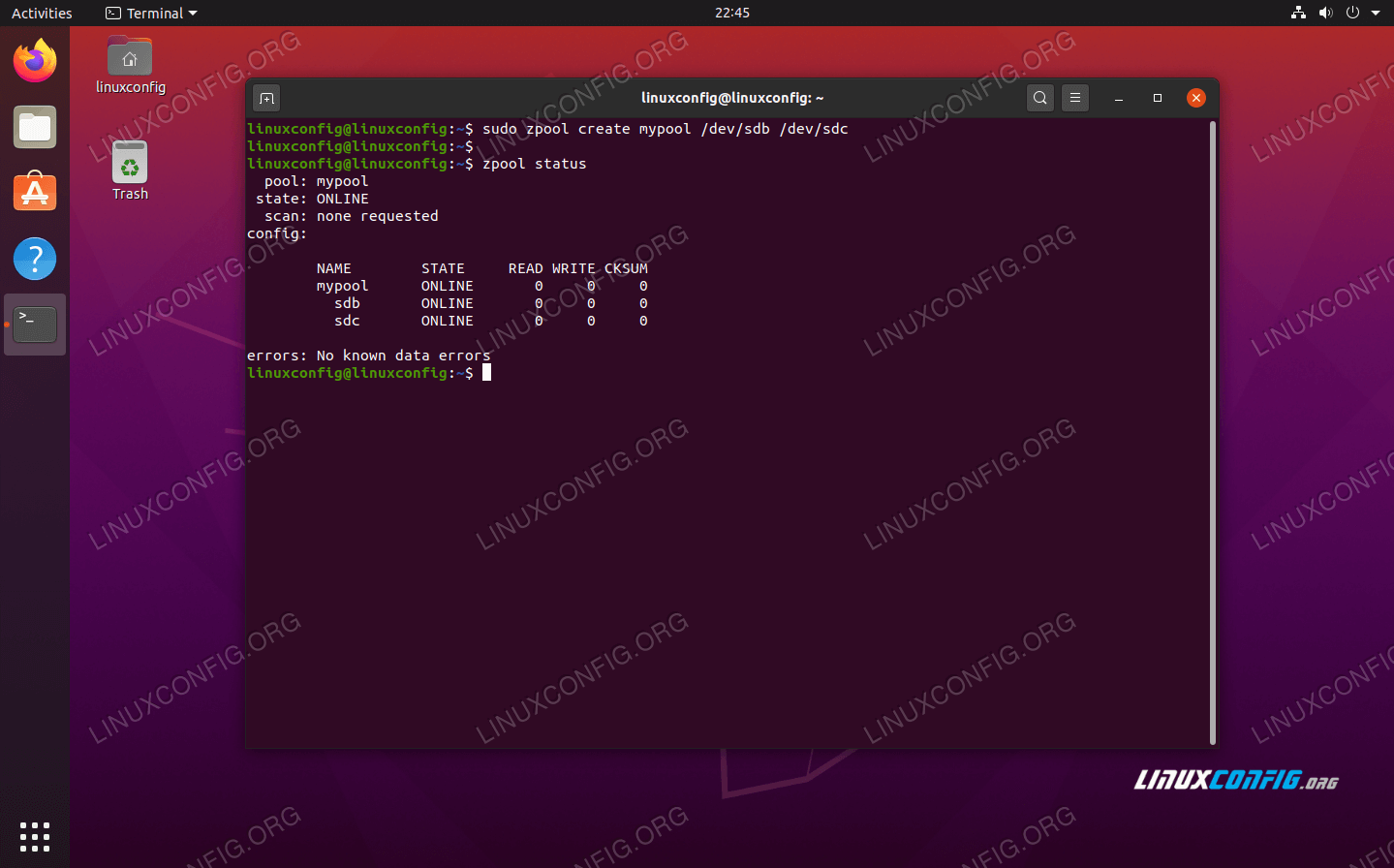
Tento příkaz vytvořil fond úložiště ZFS s názvem „mypool“ se dvěma pevnými disky, /dev/sdb a /dev/sdc. Podrobnosti o svých poolech úložiště můžete kdykoli zobrazit spuštěním tohoto příkazu:
$ zpool status
A stručnější zprávu o svých poolech úložiště ZFS zobrazíte spuštěním:
$ zpool list
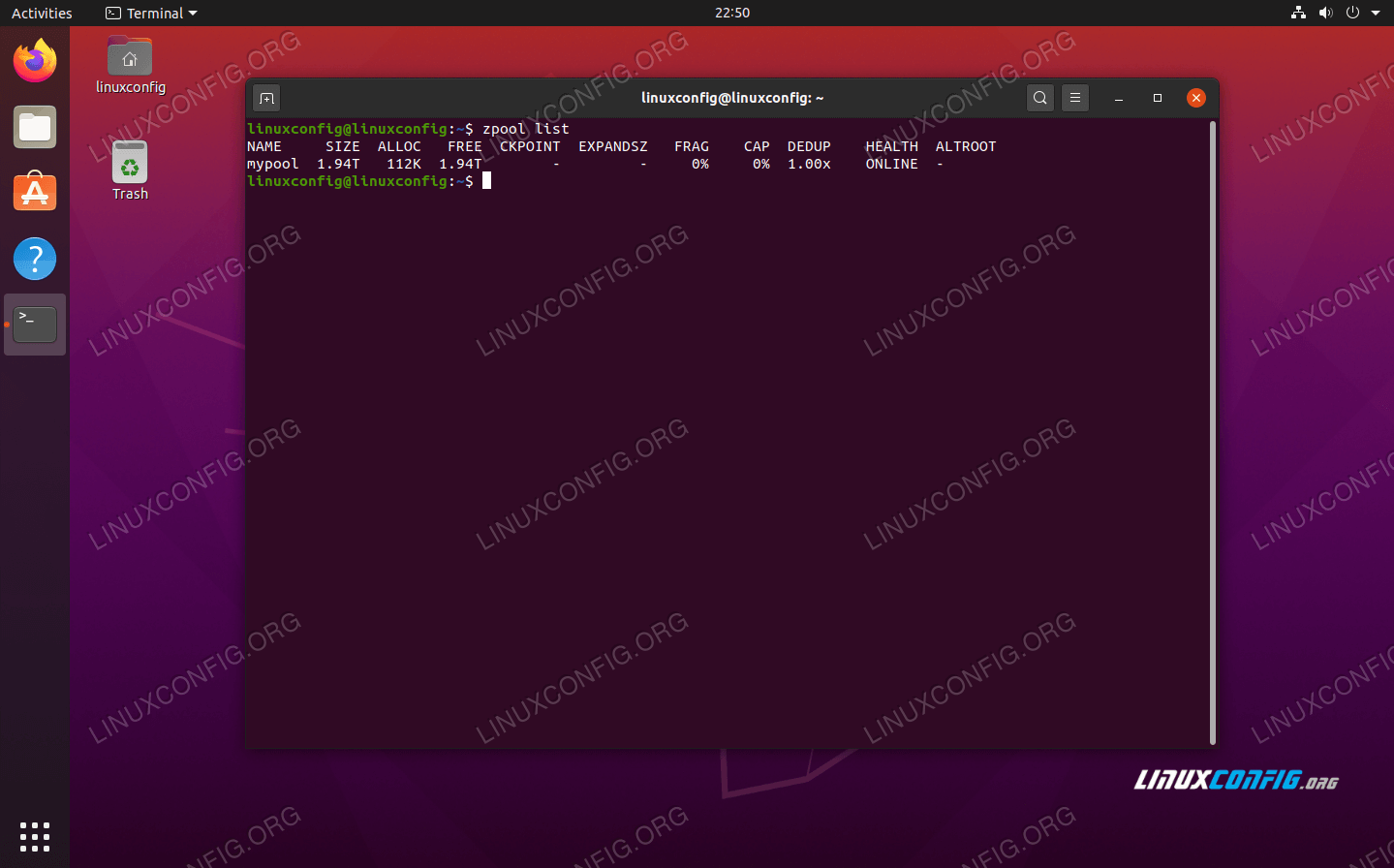
Váš nově vytvořený pool bude automaticky připojen a můžete jej začít ihned používat. Příjemnou vlastností systému ZFS je, že nemusíte procházet zdlouhavým procesem rozdělování (při použití celých disků) nebo formátování. Úložiště je prostě přístupné ihned.
$ df -hT | grep zfs
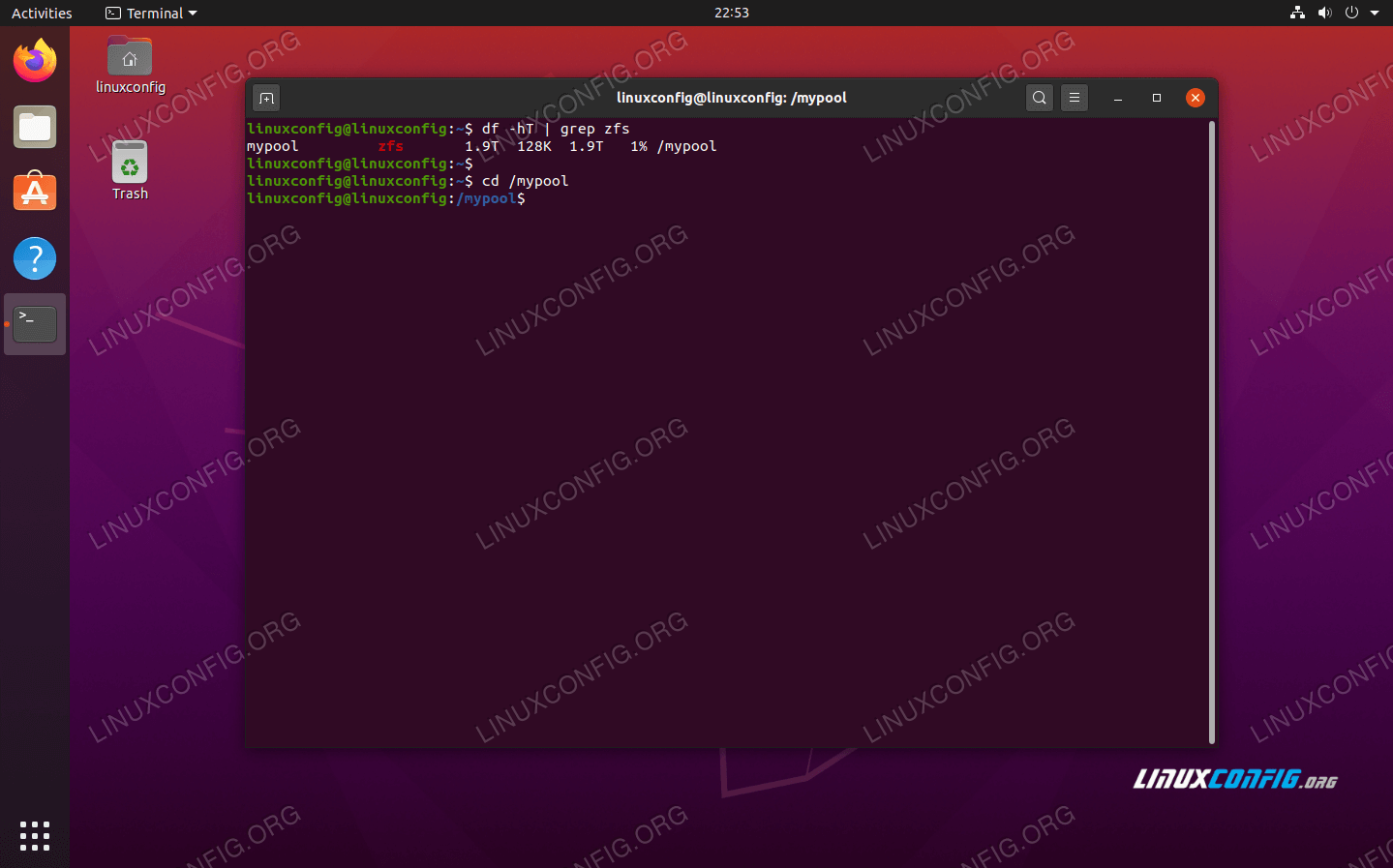
Pokud chcete do poolu přidat další pevný disk, podívejte se na tento příkaz, kde přidáme pevný disk /dev/sdd do našeho dříve vytvořeného mypool poolu úložišť:
$ sudo zpool add mypool /dev/sdd
Vidíte, že disk byl přidán do zpool pomocí příkazu zpool status.
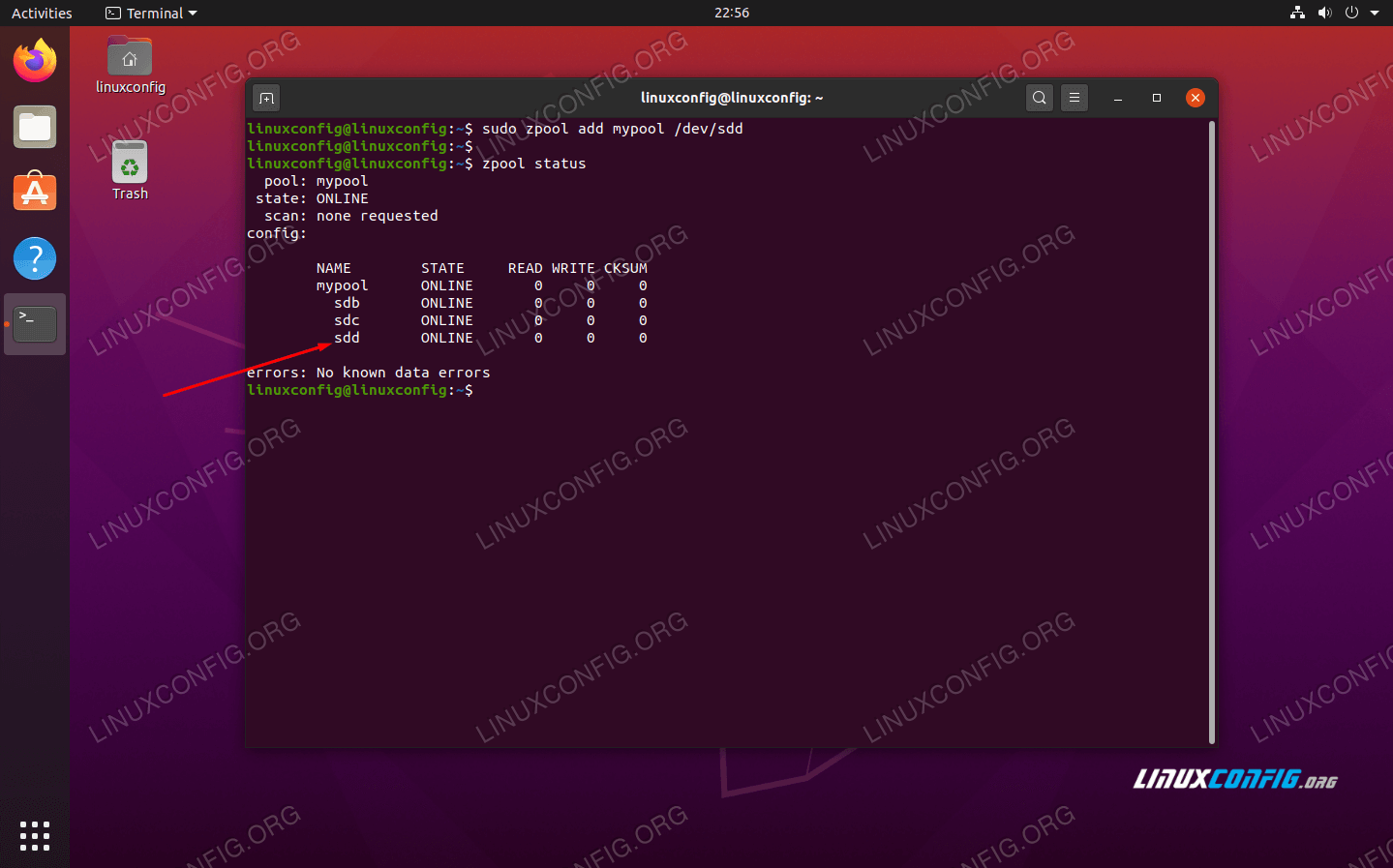
Naše zpool můžeme kdykoli zničit následujícím příkazem:
$ sudo zpool destroy mypool
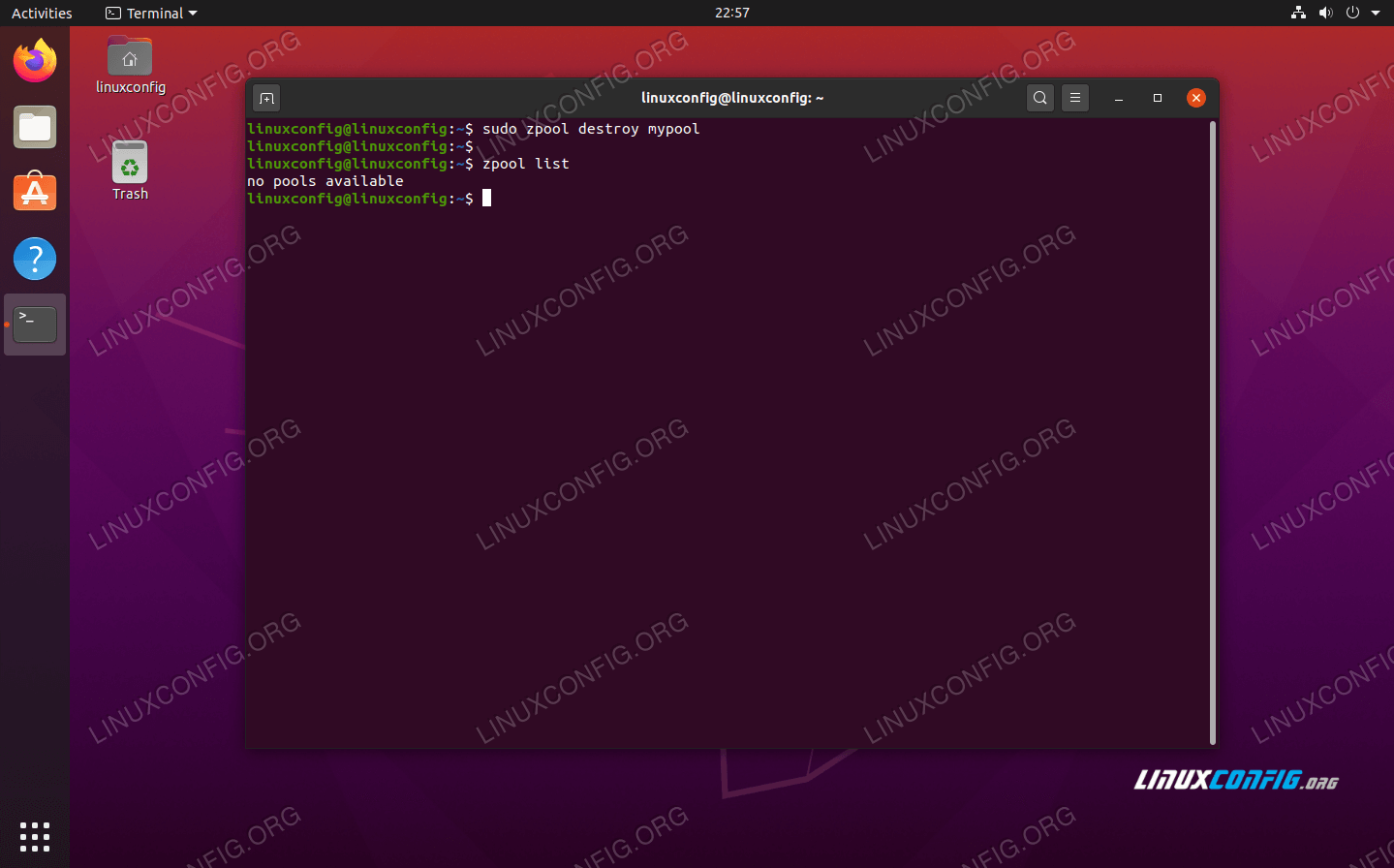
V případě zpoolů RAID 0 nelze z poolu odebrat žádný disk, aniž by došlo k úplnému zničení poolu a ztrátě všech dat. Systém ZFS má mnoho různých možností, z nichž některé umožňují odebrání nebo selhání disků při zachování integrity poolu.
Další typy poolů úložiště ZFS se vytvářejí stejným způsobem, jaký jsme si ukázali výše, ale při vytváření poolu je třeba zadat další argument v příkazu zpool. Podívejme se na několik příkladů.
Zrcadlový fond úložiště je ekvivalentem RAID 1 v systému ZFS. Poskytuje redundanci, protože všechna data jsou zrcadlena z jednoho pevného disku na jeden nebo více dalších. Chcete-li vytvořit zrcadlený fond úložiště, použijte následující syntaxi příkazu:
$ sudo zpool create mypool mirror /dev/sdb /dev/sdc
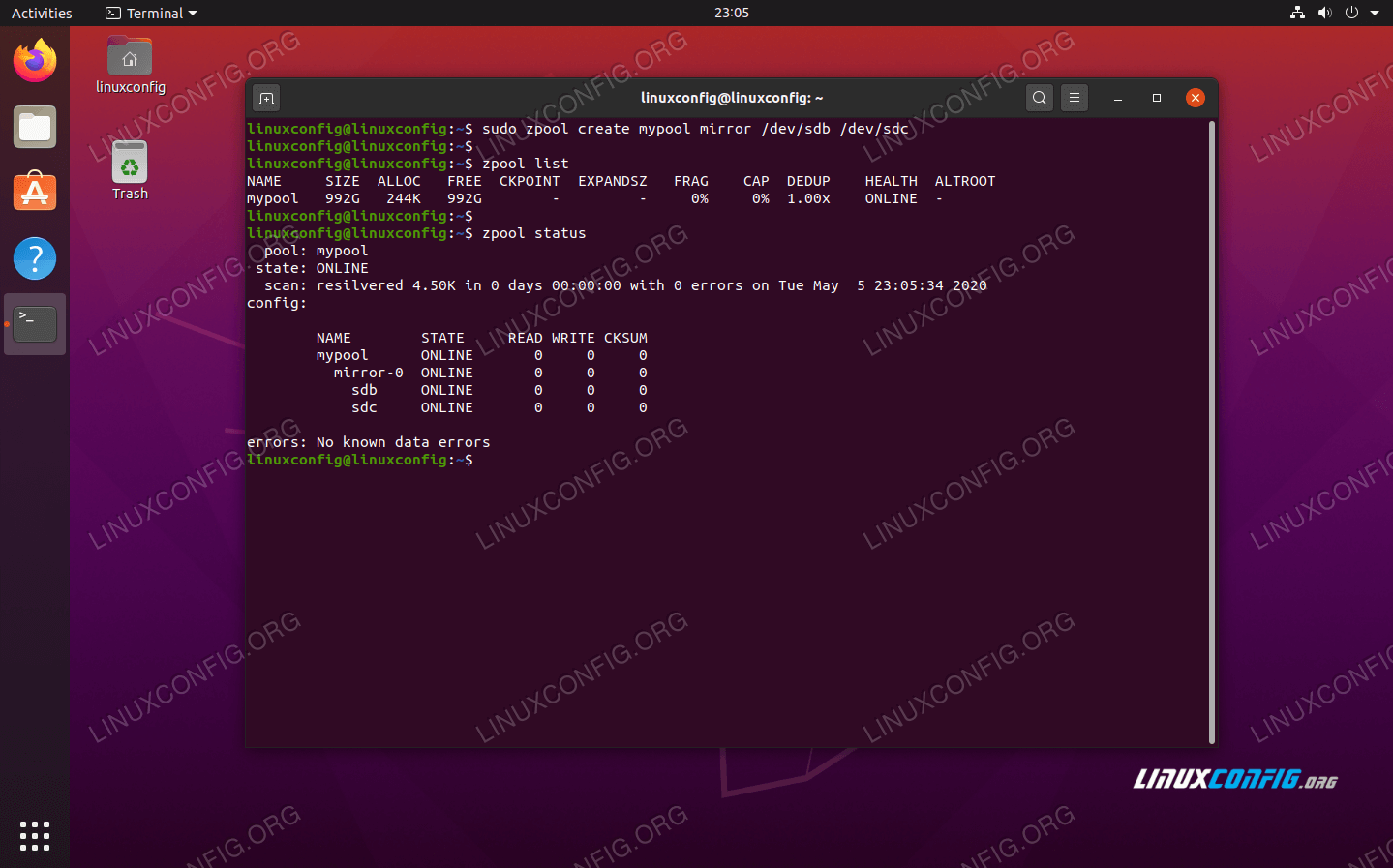
Do fondu lze samozřejmě přidat další disky a vytvořit tak další redundanci.
Nyní se pojďme podívat na pooly RAID-Z. RAID-Z je velmi podobný RAID 5, ale vylepšuje ho díky vyšší rychlosti a zamezení některých běžných chyb spojených s RAID 5.
RAID-Z vám poskytne rychlost plus redundanci díky použití prokládání na úrovni bloků a distribuované parity. K dispozici jsou tři typy RAID-Z v závislosti na tom, kolik parity chcete.
- raidz1 (nebo jen raidz) – single parity
- raidz2 – double parity
- raidz3 – triple parity
Tady se dozvíte, jak můžete vytvořit fond RAID-Z. Pokud chcete mít více parity, použijte v tomto příkazu místo raidz raidz2 nebo raidz3 (nezapomeňte, že v takovém případě budete potřebovat i další disky):
$ sudo zpool create mypool raidz /dev/sdb /dev/sdc /dev/sdd
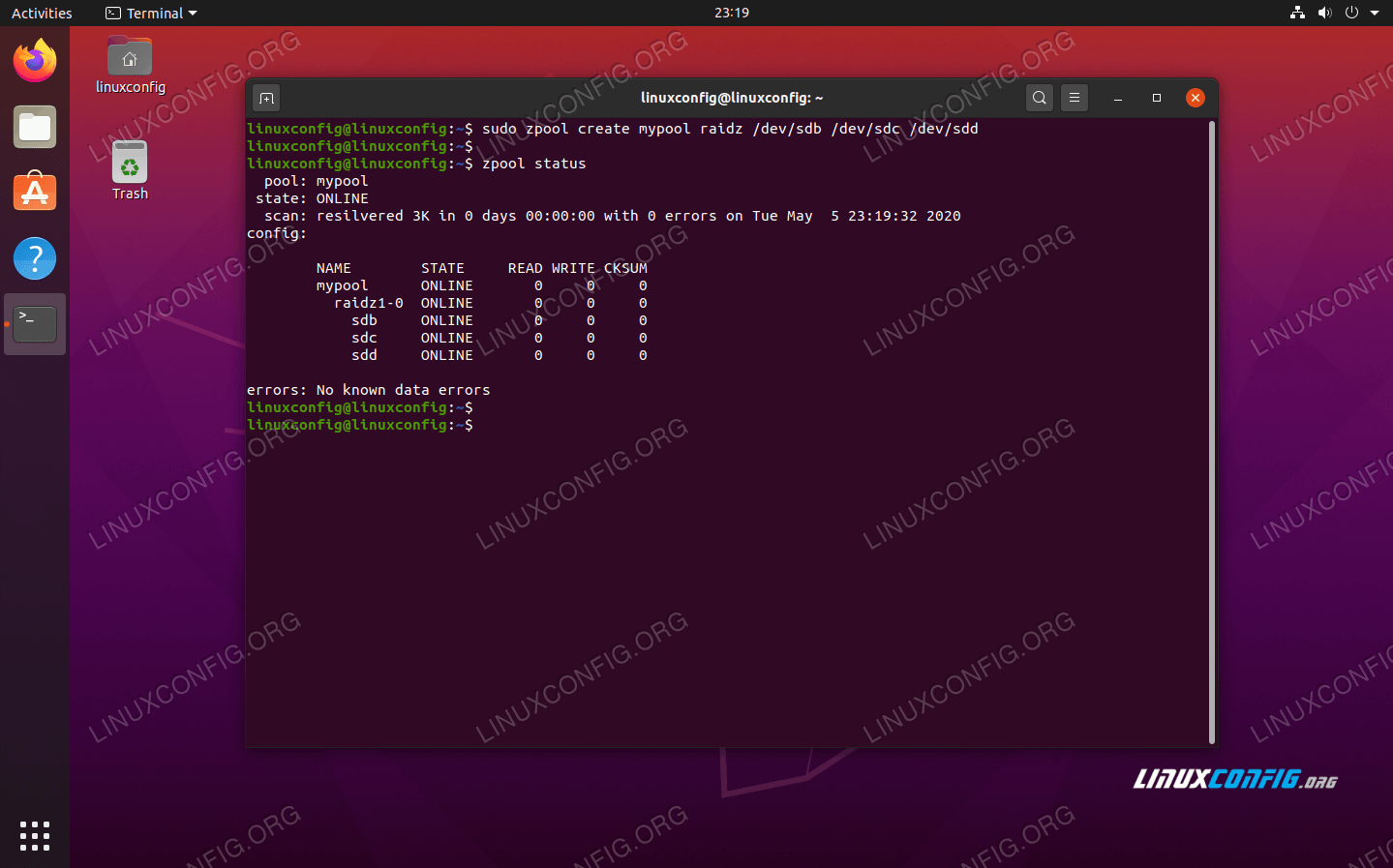
Šifrování v systému ZFS
Po vytvoření fondu úložiště ZFS v něm můžete nakonfigurovat šifrování pomocí následujících příkazů. Pro tento příklad stále používáme náš třídiskový fond RAID-Z s názvem mypool.
$ sudo zfs create -o encryption=on -o keylocation=prompt -o keyformat=passphrase mypool/encrypted
Budete dvakrát vyzváni k zadání přístupové fráze pro šifrování.
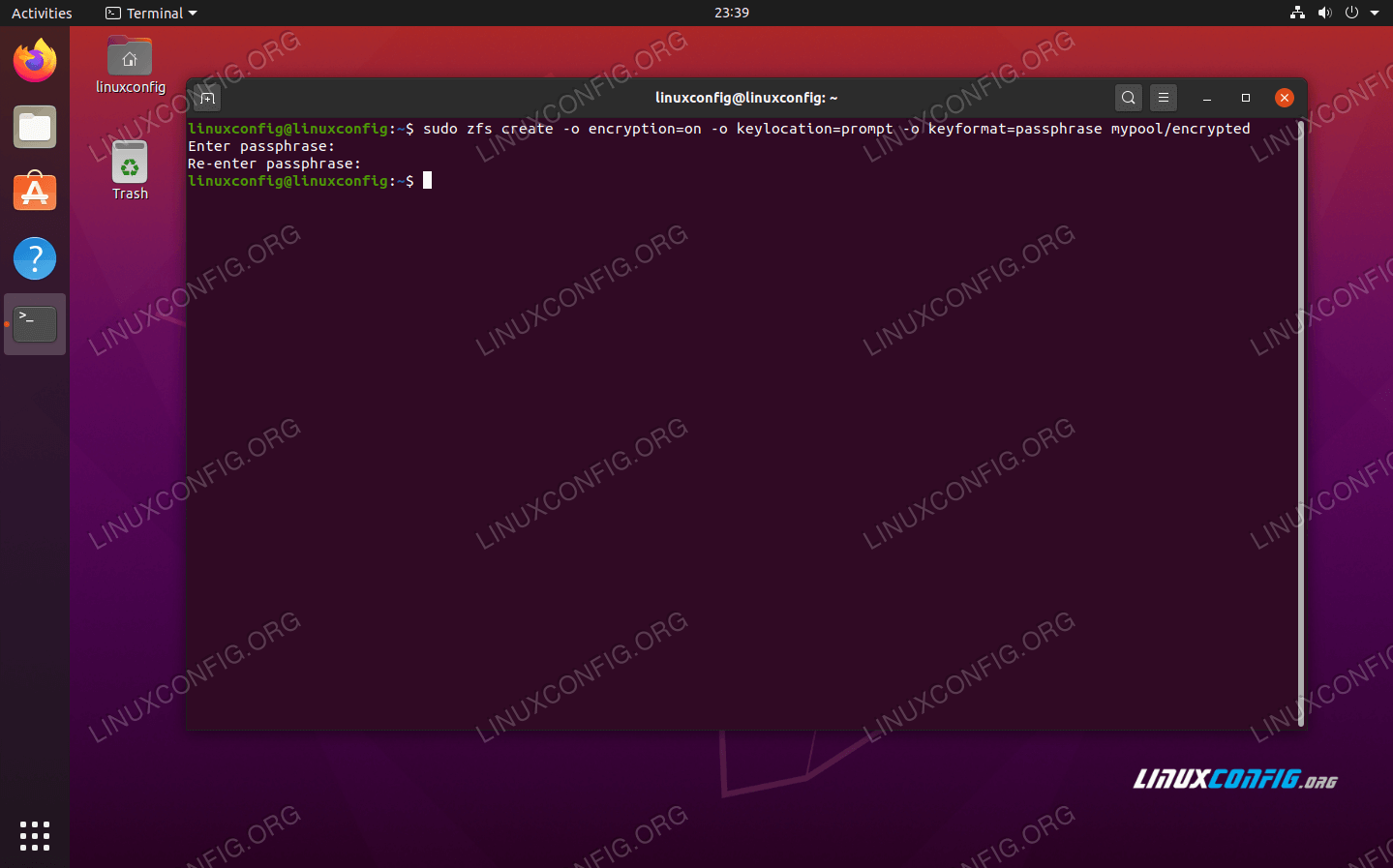
V adresáři /mypool/encrypted se vytvoří nový adresář a vše, co se v něm nachází, se zašifruje. Při každém restartu bude nutné ručně připojit zašifrovanou datovou sadu. Při připojování šifrovaných datových sad nezapomeňte použít příznak -l. Budete vyzváni k zadání dříve zvolené přístupové fráze.
$ sudo zfs mount -l mypool/encrypted
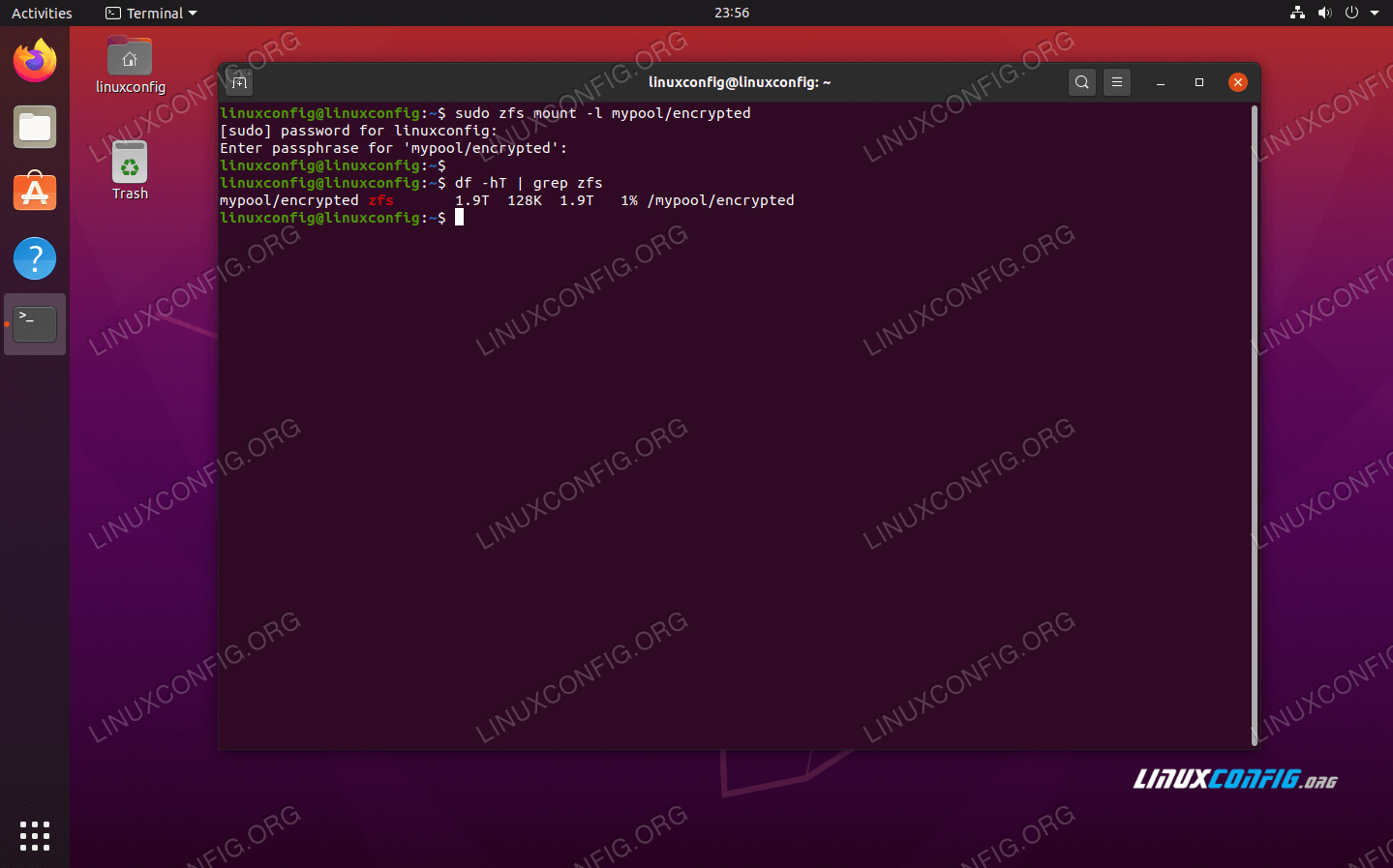
Závěr
ZFS je souborový systém zaměřený na vysokou dostupnost a integritu dat. Je ideální pro úložné servery/NAS a všechna prostředí, kde je rozhodující rychlost čtení a zápisu spolu s redundancí pevných disků.
V tomto průvodci jsme se seznámili s některými základními příkazy pro použití systému ZFS v Ubuntu 20.04 Focal Fossa. Ukázali jsme si, jak začít s konfigurací ZFS ve vlastním systému pomocí zpools, ale konfigurace pro ZFS může být mnohem rozsáhlejší.